
5. Рама СО SCAD
.pdf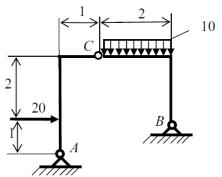
5. ПОСТРОЕНИЕ ЭПЮР УСИЛИЙ В РАМЕ
5.1. Постановка задачи и анализ расчетной схемы рамы
Для плоской рамы, изображенной на рис. 5.1, требуется построить эпюры усилий М, Q, N расчетом МКЭ на ПК с помощью программы SCAD [I] и определить по эпюрам усилий опорные реакции.
Рис. 5.1
Перед началом работы на компьютере необходимо выполнить две подготовительных операции:
1.Проверить является заданная рама статически определимой или статически неопределимой системой. Это связано с тем, что для статически определимых систем при нахождении в них только усилий упрощается задание жесткостей стержней при использовании программы SCAD (см. п. 2.2.3 раздела 2 МУ).
2.Вручную разбить раму на конечные элементы типа 2 (стержневой элемент плоской рамы, см. рис.1.3) с учетом особенностей ее конструкции и вида, действующей на нее нагрузки. При этом выбрать начало общей системы осей координат и продумать вопрос о методике построения расчетной схемы МКЭ с помощью программы SCAD.
5.1.1. Проверка статической определимости рамы
Эта операция выполняется в следующей последовательности.
а) Сначала подсчитываем степень статической неопределимости n
рамы. Для этого используем формулу [3÷5]:
n (nоп 3nк ) (3 n1ш ) ,
где nоп – число неизвестных составляющих опорных реакций во всех опорах рамы;
nк – число замкнутых контуров в раме;
3nк – число неизвестных усилий, которые необходимо определить во всех замкнутых контурах, чтобы построить в них эпюры указанных усилий;
n1ш – число уравнений равновесия вида M1ш 0 , которые можно
записать для каждого одиночного шарнира дополнительно к имеющимся трем уравнениям равновесия для всей стержневой системы.
58
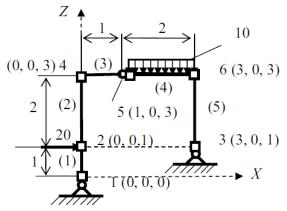
В рассматриваемой раме nоп = 4; nк = 0; n1ш = 1. В результате по указанной формуле получаем необходимое условие статической определимости рамы: n = 0.
б) Затем исследуем геометрическую неизменяемость рамы. В данном случае для этого достаточно использовать структурный анализ рамы.
Действительно, заданную раму можно рассматривать как систему, состоящую из трех жестких дисков (АС, ВС и неподвижного жесткого диска в виде основания), которые соединены шарнирами. Такую конструкцию можно рассматривать как жесткий треугольник, являющийся геометрически неизменяемой системой.
Таким образом, на основании исследований, выполненных в частях а) и б), делаем вывод о том, что заданная рама является статически определимой системой.
5.1.2. Построение вручную расчетной схемы МКЭ
Второй подготовительной операцией перед началом работы на ПК и использованием программы SCAD является формирование расчетной схемы МКЭ вручную:
а) Изображаем заданную расчетную схему рамы с разбивкой на элементы, которая указывает расположение узлов рамы, опор, шарниров и вид нагрузки (рис. 5.2);
б) Нумеруем узлы и элементы с учетом рекомендаций п. 1.4 МУ; в) Выбираем начало общей системы осей координат (в данном примере
опора A (узел 1)).
Рис. 5.2
Примечание. Если построение расчетной схемы МКЭ рамы в программе SCAD предполагается выполнить с использованием предварительно изображенной схемы узлов рамы, где каждый узел введен по его координатам в назначенной общей системе координат, то рядом с номерами узлов на вручную подготавливаемой схеме (см. рис. 5.2) указываются их координаты в общей системе координат в последовательности X, Y, Z (так как рама плоская, координата Y у всех узлов равна нулю).
Если в программе 8СЛО предполагается строить схему рамы с использованием типовой схемы рамы (она уже использовалась при построении расчетной схемы шарнирной балки), то координаты узлов на подготавливаемой вручную схеме приводить не нужно.
59
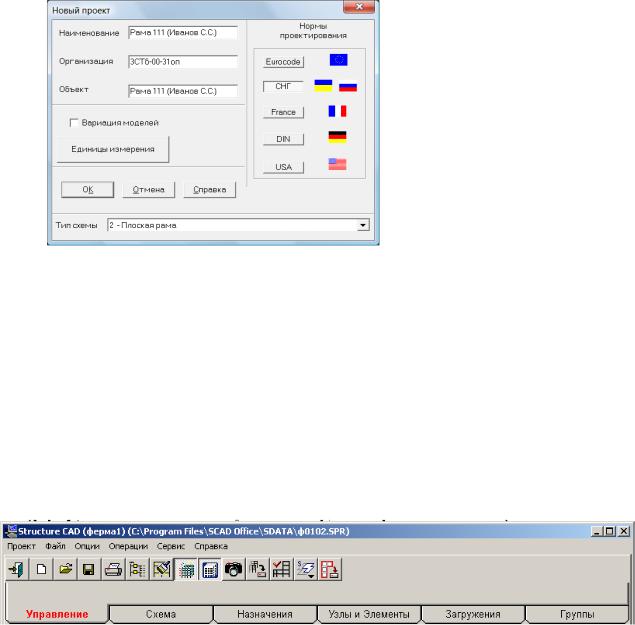
5.2. Инструкция по выполнению задания с помощью программы SCAD
Процедуру использования возможностей программы SCAD, будем рассматривать в сокращенном виде в тех пунктах инструкции, которые уже были описаны в инструкциях в общем разделе 2 и в разделах 3 и 4 соответственно при расчете фермы и шарнирной балки.
5.2.1. Инструкция по работе с программой SCAD на этапе 1
Этап 1.Запуск программы SCAD и подготовка к созданию расчетной схемы
Действия при запуске программы SCAD и открытии окна Новый проект остаются таким же, как и при расчете фермы (п. 2.1 раздела 2 МУ). Отличается только название проекта, которое надо ввести
Рама 111 (Иванов С.С.) и тип схемы 2. Плоская рама.
Поэтому здесь сразу начнем с описания этапа 2 по формированию расчетной схемы рамы по заранее подготовленному рис. 5.2.
5.2.2. Инструкция по работе с программой SCAD на этапе 2
Этап 2. Создание расчетной схемы рамы для МКЭ
4.2.2.1. Синтез расчетной схемы
Инструментальная панель препроцессора содержит различные функции создания геометрии схемы, назначения граничных условий, нагрузок и др. После старта препроцессора (нажатия на дереве проекта кнопки «Расчетная схема») активно окно Управление инструментальной панели препроцессора.
Для создания расчетной схемы рамы из конечных элементов типа 2 (синтез расчетной схемы) можно использовать два способа.
Первый способ построения расчетной схемы рамы
1. Входим в раздел Схема. Нажимаем первую кнопку панели – «Генерация прототипа рамы». Появится окно Выбор конфигурации рамы.
60
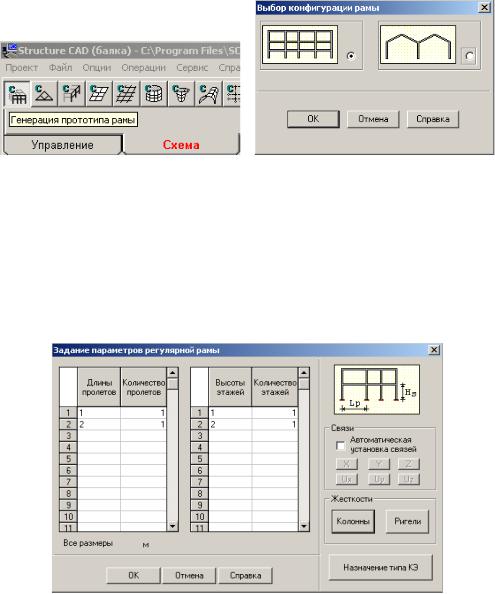
В соответствии с подготовленной на рис. 5.2 расчетной схемой рамы для МКЭ выбирается конфигурация рамы, отмеченная точкой в круглом светлом окне и нажимается кнопка ОК.
На экране появится окно Задание параметров регулярной рамы.
Этим окном можно воспользоваться для построения расчетной схемы рамы для МКЭ, которая предварительно была построена на рис. 5.2.
Сначала построим схему вспомогательной рамы с двумя указанными в окне пролетами и этажами (рис. 5.3).
В поле окна «Связи» уберем галочку из окошка «Автоматическая установка связей». Войдем в окно «Назначение типа КЭ» и выберем: 2. Стержень плоской рамы и после нажатия кнопки ОК в этом окне снова выйдем в окно Задание параметров регулярной рамы.
Для установки жесткостей у элементов ригеля рамы нажмем кнопку «Ригели». Появится первая страница диалогового трехстраничного диалогового окна по назначению жесткости конечных элементов. Назначение жесткости стержневым элементам типа 2 выполним так же, как это было показано в инструкции для шарнирной балки. Аналогично назначаются жесткости элементов колонн рамы (как задать жесткости для статически неопределимой рамы см. далее стр. 64).
После нажатия ОК в окне Задание параметров регулярной рамы на экране появится окно с вспомогательной расчетной схемой рамы в виде осей введенных колонн и ригелей (см. рис. 5.3).
61
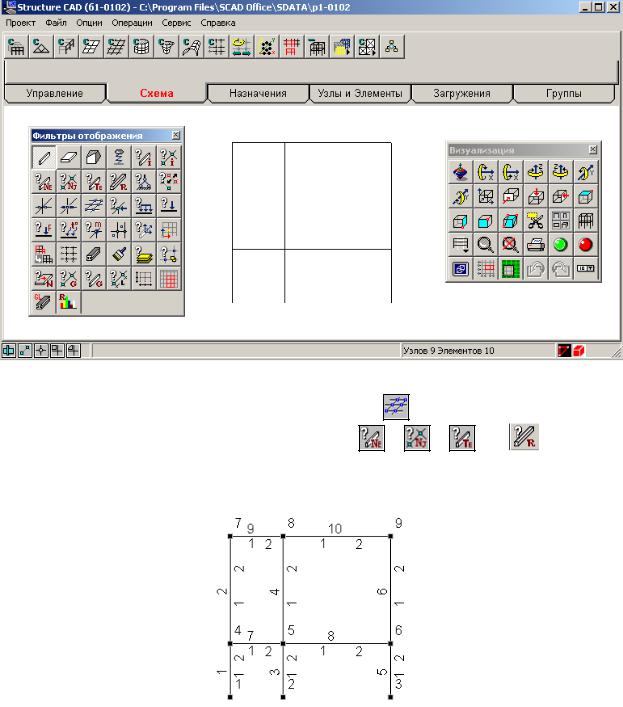
Используем панель Фильтры отображения для анализа полученной
расчетной схемы. Сначала с помощью кнопки |
|
отметим узлы построенной |
||
расчетной схемы. Затем с помощью кнопок |
, |
, |
и |
панели на |
расчетной схеме соответственно появляются номера элементов, узлов, типа элементов и жесткости (рис. 5.3).
Рис. 5.3
2. Как видно, в полученной расчетной схеме по сравнению с предварительно намеченной схемой (см. рис. 5.2) имеется различие: в ней лишними являются 5 стержней (3, 4, 7, 8 и 5).
Для их удаления выйдем в раздел Узлы и Элементы. Нажав в двухкнопочном меню кнопку  «Элементы», откроем меню для выполнения
«Элементы», откроем меню для выполнения
операций с элементами и нажмем кнопку  «Удаление элементов».
«Удаление элементов».
Далее с помощью курсора и левой клавиши мыши выделяем указанные
62
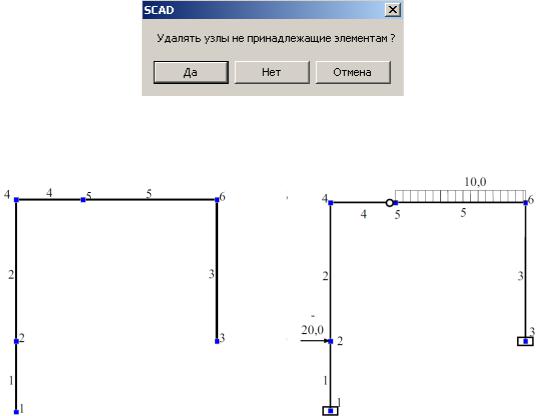
пять стержней и в меню нажимаем кнопку ОК с зеленой галочкой. Удаляемые стержни исчезнут, но нумерация оставшихся элементов и узлов останется без изменения.
Чтобы удалить из расчетной схемы и узлы, которые исчезли вместе с удаленными элементами, а также произвести перенумерацию оставшихся узлов и элементов надо выполнить так называемую «Упаковку данных». Это
достигается нажатием кнопки  .
.
При этом появляется диалоговое окно SCAD, в котором надо нажать кнопку «Да». После этого расчетная схема рамы примет вид, изображенный на рис.5.4.
Рис. 5.4 |
Рис. 5.5 |
3.Полученная расчетная схема еще не имеет опорных связей, шарниров и
кней не приложена нагрузка.
Эти вопросы уже были рассмотрены в предыдущих примерах. Поэтому обратим внимание только на два аспекта:
-одиночный шарнир поставлен в узле 2 (нумерация местной системы координат) элемента 4;
-значение сосредоточенной силы в узле 2 (нумерация узлов в общей системе координат) вводится в общей системе координат как сила, действующая по направлению оси X и имеющая знак «минус», так как она направлена в положительном направлении оси X (см. рис. 1.10).
В результате получим расчетную схему рамы для МКЭ простроенную для
расчетов по программе SCAD в виде, приведенном на рис. 5.5 (вариант суммарного загружения двумя заданными нагрузками).
63
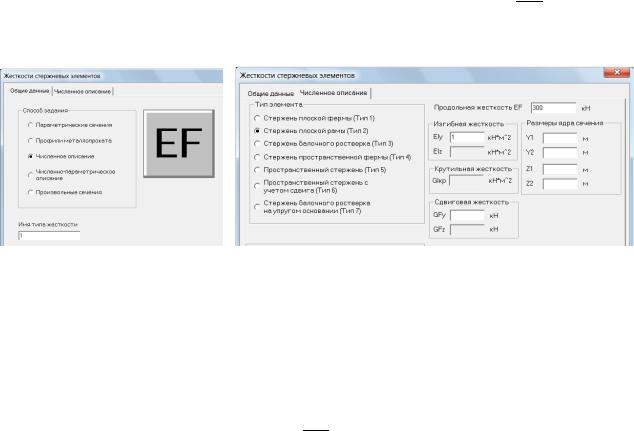
Примечание.
При решении задачи об определении перемещений в статически определимых стержневых системах и при расчете статически неопределимых стержневых систем необходимо задание реальных жесткостей стержней (изгибной и продольной) или их соотношений. В п. 2.2.3. раздела 2 МУ рассмотрен способ задания жесткостей через
относительную эталонную жесткость EI.
Предположим, что заданы следующие значения жесткостей на изгиб чрез эталонную жесткость EI: для колонн 1EI, для ригелей 2EI. Тогда, учитывая что ki,изг EIi / EI получим для колонн kк,изг 1EI / EI 1 и для ригелей kр,изг 2EI / EI 2 .
В рассматриваемой раме будет две относительных жесткостей на изгиб и соответствующих им 4 относительных продольных жесткостей. Они с учетом выражения
ki,пр 1200ki,изг / li2 получаются следующего вида:
1)Стержнь 2 левой стойки и стержнь 3 правой стойки, имеющие kк,изг=1 и длину l = 2 м: k1,пр 1200kк,изг / li2 1200 1/ 22 =300 кН.
2)Стержнь 1 левой стойки, имеющий kк,изг=1 и длину l = 1 м:
k2,пр 1200kк,изг / li2 1200 1/12 =1200 кН.
3)Стержнь 4 ригеля, имеющий kр,изг=2 и длину l = 1 м: k3,пр 1200kр,изг / li2 1200 2 /12 =2400 кН.
4)Стержнь 5 ригеля, имеющий kр,изг=2 и длину l = 2 м:
k3,пр 1200kр,изг / li2 1200 2 / 22 =600 кН.
Приведем для примера процедуру задания жесткостей для 2 и 3 стержней (kк,изг=1, k1,пр=300 кН).
В инструментальной панели раздела Назначения нажимаем кнопку 
 .
.
Откроется первая страница «Жесткость стержней» трехстраничного диалогового окна
Жесткость стержневых элементов.
Выбираем в первом диалоговом окне способ задания «Численное описание».
Затем нажатием кнопки «Численное описание» в верхнем меню перейдем на вторую страницу диалогового окна Жесткость стержневых элементов.
На второй странице отмечаем тип элемента (тип 2) и вводим значение 1 изгибной жесткости и 300 для продольной жесткости. На этой же странице нажатием кнопки ОК подтверждается назначение жесткости.
Появится окно с расчетной схемой рамы для МКЭ в котором надо отметить элементы
2 и 3.
Окончательное подтверждение, что эта жесткость назначена всем выделенным красным цветом стержням рамы, является нажатие на инструментальной панели раздела
Назначения кнопки ОК с зеленой галочкой 
 .
.
Аналогично задаются и оставшиеся три типа жесткости.
Для получения реальных перемещений необходимо полученные значения поделить на EI.
64
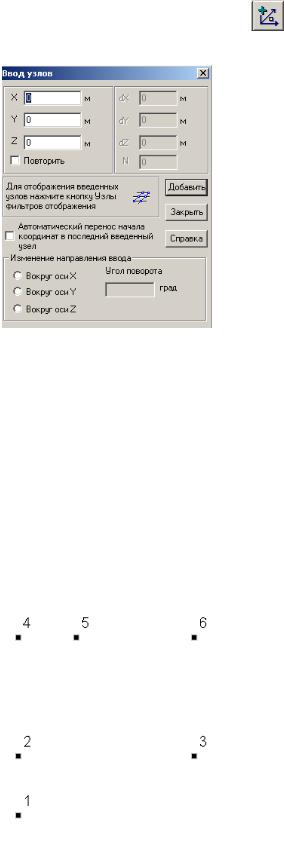
Второй способ построения расчетной схемы рамы
Построение расчетной схемы рамы этим способом вручную начинается с ввода ее узлов.
1. Для использования этого способа необходимо войти в раздел Узлы и
элементы, открыть меню «Узлы» и нажать кнопку |
«Ввод узлов». |
Откроется диалоговое окно Ввод узлов. |
|
Если мы хотим, чтобы начало координат было в первом узле, то просто нажимаем кнопку «Добавить» при нулевых значениях координат. После этого
на экране монитора (при нажатых кнопках  «Узлы» и
«Узлы» и  «Номера узлов») появится обозначение этого узла с номером 1.
«Номера узлов») появится обозначение этого узла с номером 1.
Аналогично надо ввести координаты всех узлов последовательно с нажатием кнопки «Добавить» в окне Ввод узлов.
Для того, чтобы получить раму с теми же номерами узлов, что и при ее построении первым способом их и надо вводить в указанной последовательности (см. рис. 5.2), где отмечены и номера узлов и их координаты. В результате получится схема расположения узлов, показанная на рис. 5.6.
Рис.5.6
65
2. Для ввода элементов надо в меню нажать кнопку  «Элементы». В
«Элементы». В
появившемся меню нажать кнопку  «Ввод элементов».
«Ввод элементов».
С помощью изменившего свою форму курсора и левой клавиши мыши надо последовательно изобразить оси стержневых элементов, начиная с узла с номером 1 и заканчивая узлом 2 (в местной системе координат). Последовательность ввода элементов должна быть в соответствии с предварительно намеченной схемой (см. рис. 5.2). При нажатых на панели Фильтры отображения кнопках «Номера узлов» и «Тип элемента» после изображения оси элемента рядом с ней появляется порядковый номер (1) и тип элемента (2).
Закончим построение расчетной схемы введением опорных связей, шарнира на элементе 4 (узел 2 в местной системе координат) и ее загружением.
Эти операции были рассмотрены в предыдущих примерах. Так же как и при расчете шарнирной балки рассмотрено только суммарное загружение.
В результате получим расчетную схему рамы для МКЭ в том же виде, в каком она была получена первым способом (см. рис. 5.5).
Операции по выходу в Дерево проекта, выполнению линейного расчета, графическому анализу и печати таблиц с результатами уже выполнялись в предыдущих примерах.
Результаты расчета рамы при заданном (суммарном) загружении приведены в виде эпюр усилий (Рис. 5.7) и в виде табл. 5.1 с усилиями в заданных для расчета сечениях.
Таблица 5.1
Единицы измеpения усилий: кН Единицы измеpения моментов: кН*м
------------------------------------------------------------------------
| У С И Л И Я /НАПРЯЖЕНИЯ/ В ЭЛЕМЕНТАХ |
------------------------------------------------------------------------
| 002_ |
1-1 |
1-2 |
2-1 |
2-2 |
3-1 |
3-2 |
4-1 |
4-2 |
5-1 |
| |
| |
1 |
1 |
2 |
2 |
3 |
3 |
4 |
4 |
5 |
| |
| |
2 |
2 |
4 |
4 |
6 |
6 |
5 |
5 |
6 |
| |
------------------------------------------------------------------------
| |
|
1 - суммарное |
|
|
|
|
|
|
|
| |
|
| |
N |
-2.5 |
-2.5 |
-2.5 |
-2.5 |
-17.5 |
-17.5 |
-7.5 |
-7.5 |
-7.5 |
| |
| |
M |
|
-12.5 |
-12.5 |
2.5 |
|
-15. |
-2.5 |
|
-2.e-5 | |
|
| |
Q |
-12.5 |
-12.5 |
7.5 |
7.5 |
-7.5 |
-7.5 |
2.5 |
2.5 |
2.48 |
| |
------------------------------------------------------------------------
| |
5-2 |
5-3 |
| |
| |
5 |
5 |
| |
| |
6 |
6 |
| |
------------------------------------------------------------------------
| |
|
1 - суммарное |
| |
|
| |
N |
-7.5 |
-7.5 |
| |
| |
M |
-2.5 |
-15. |
| |
| |
Q |
-7.51 |
-17.5 |
| |
|
|
|
|
|
66
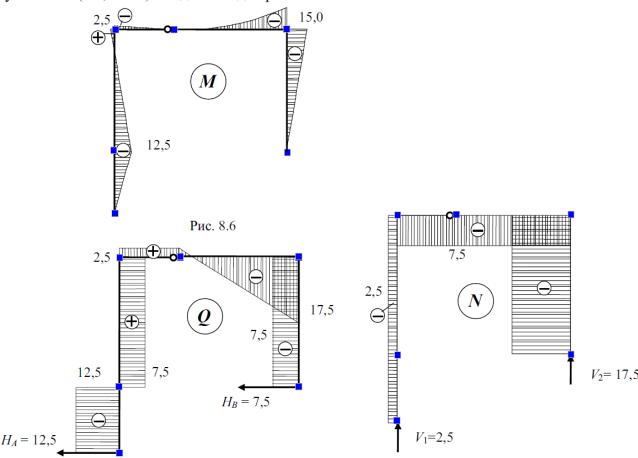
Рис. 5.7
Отчет по ЛР оформляется аналогично п. 4.3, рассмотренному для шарнирной балки.
67
